Facebook Marketplace rástol exponenciálne, pretože využíva interakcie, ktoré už na Facebooku existujú. Navyše je to zadarmo a obsahuje nové a používané položky. Hoci je Facebook Marketplace umiestnený v známej doméne, jeho používanie nie je jednoduché. Tiež musíte poznať pravidlá a predpisy, ktoré platia, aby ste ich neporušovali.
Windows 10 nemá prístup k zdieľanému priečinku

Tento článok vysvetľuje všetko, čo potrebujete vedieť o obchodovaní na Facebook Marketplace.
Pochopenie toho, ako funguje Facebook Marketplace
Facebook Marketplace má jednoduché používateľské rozhranie, ktoré sa ľahko ovláda, keď mu porozumiete. Má možnosť, kde ktokoľvek, jednorazový predajca alebo etablovaná firma, môže uvádzať položky na základe kategórie a miesta. Má tiež funkciu vyhľadávania, ktorú môžu kupujúci použiť na hľadanie položiek v konkrétnej kategórii.
Pre predajcov má Facebook Marketplace funkcie automatického navrhovania, ktoré pomáhajú pri stanovovaní cien a zaraďovaní produktov do správnej kategórie. Platforma tiež vylepšuje osvetlenie vášho obrazu, aby bolo pre kupujúcich vizuálne príťažlivejšie.
Keď potenciálny kupujúci hľadá produkt, algoritmy Facebooku naskenujú jeho polohu z ich profilu a zobrazia podobné produkty na predaj v danej lokalite. Trh tiež používa strojové učenie na preklad záznamov do preferovaného jazyka kupujúceho.
Ak sa používateľ rozhodne kúpiť produkt, môže kontaktovať predajcu priamo cez Facebook Messenger. Odtiaľ môžu diskutovať a vzájomne sa dohodnúť na spôsoboch dopravy a platby, pretože Facebook nemá vstavanú platobnú funkciu. Keď predajca úspešne odošle položku, Facebook si účtuje 5% províziu.
Predaj produktov na Facebook Marketplace
Predaj produktov na Facebook Marketplace vyžaduje, aby ste mali aktívny Facebook účet. Mali by ste však pridať prispôsobený profilový obrázok a titulnú fotografiu, aby vaše záznamy pôsobili dôveryhodnejšie.
Keď budete mať svoj účet pripravený, môžete pri vytváraní záznamu na pracovnej ploche postupovať takto:
- Spustite prehliadač a prihláste sa do svojho účtu na Facebooku.
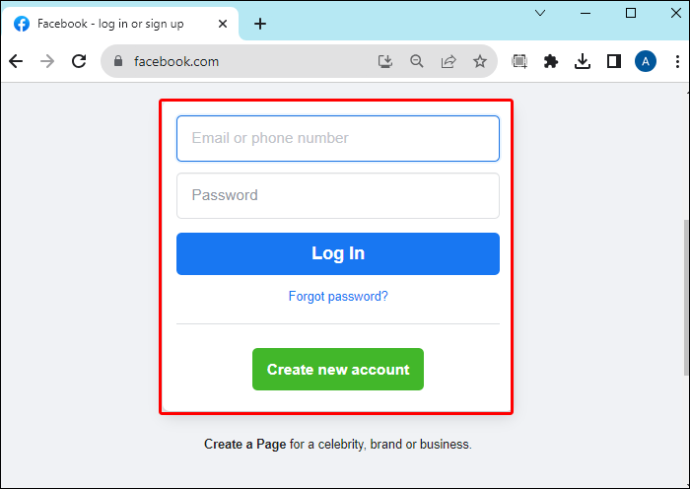
- Na domovskej stránke Facebooku prejdite na začiatok a klepnite na ikonu „Marketplace“ (tretia možnosť).
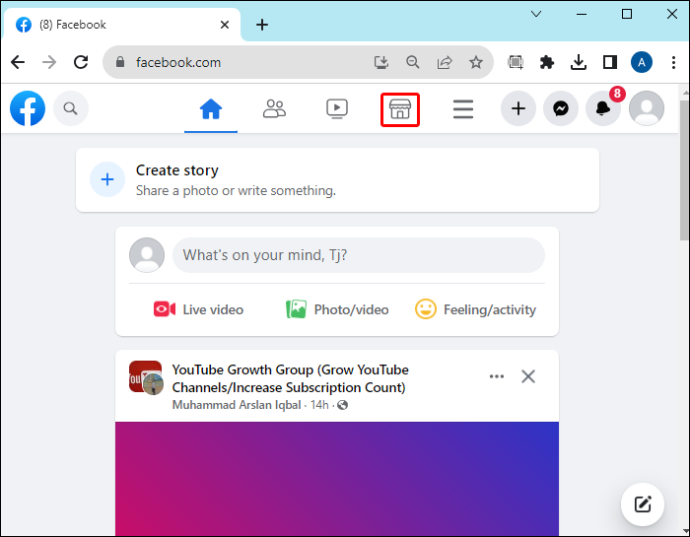
- Keď sa načíta, prejdite na bočnú tablu Marketplace vľavo a klepnite na „Vytvoriť nový záznam“.
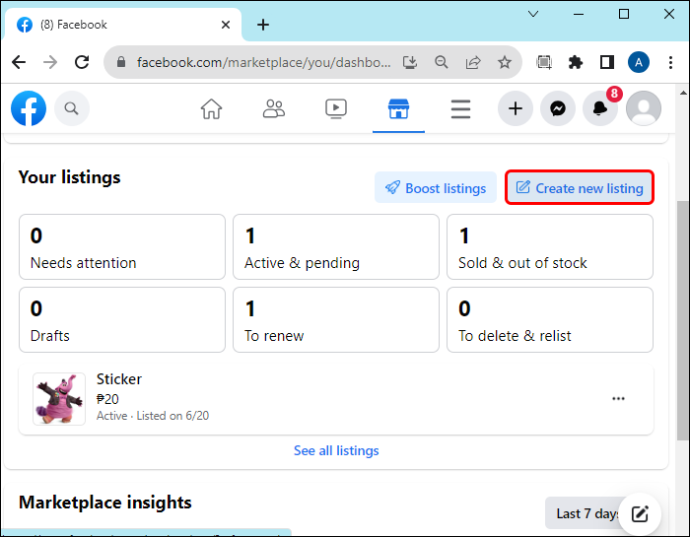
- Z možností vyberte typ produktu, ktorý chcete pridať do svojho záznamu. Môžete si vybrať položky na predaj, vozidlá na predaj a nehnuteľnosti na predaj alebo prenájom.
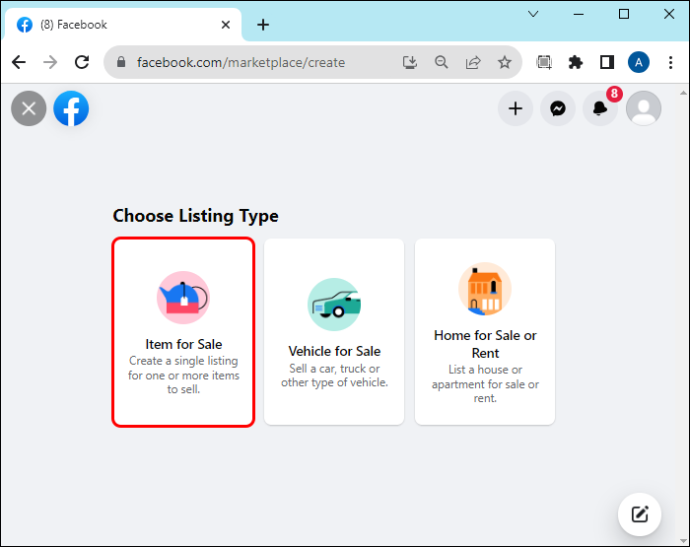
- Potom pridajte podrobnosti o svojom zázname o produkte. Začnite klepnutím na „Pridať fotografiu“ a nahrajte obrázok produktu zo svojho zariadenia. Môžete pridať až 10 fotografií.
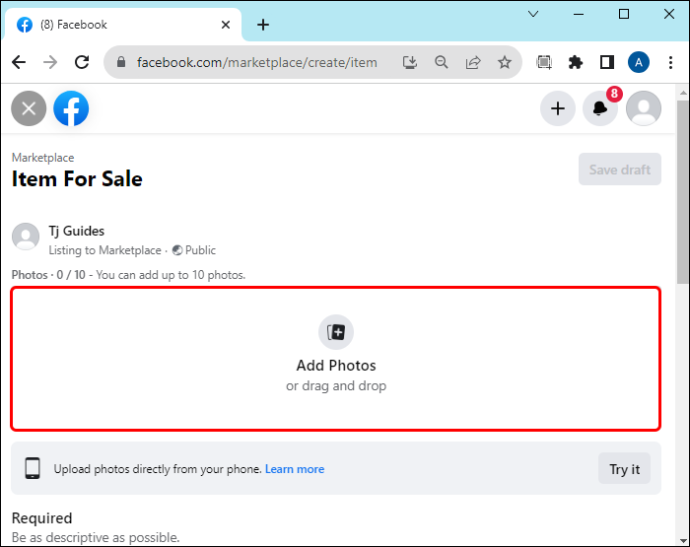
- Zadajte názov produktu a cenu. Ak chcete, aby to bolo zadarmo, zadajte cenu ako nulu. Potom klepnite na možnosť „Kategória“ a v rozbaľovacej ponuke vyberte, kam sa váš produkt hodí. Tiež kliknite na možnosť „Stav“ a vyberte vek vášho produktu.
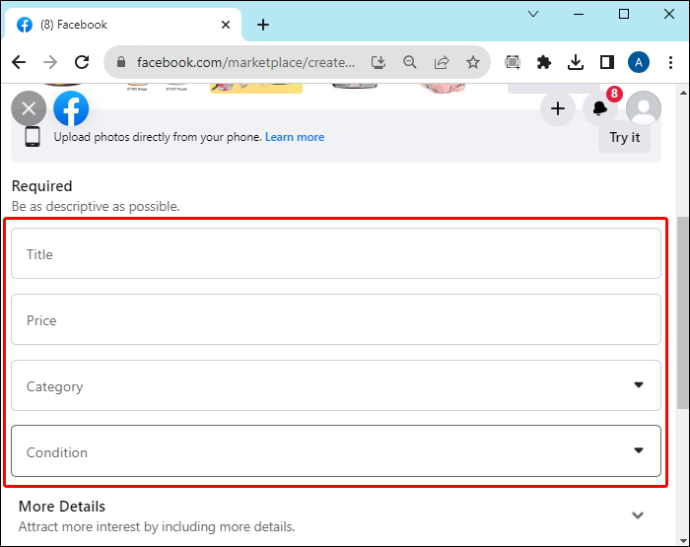
- V ďalších častiach uveďte ďalšie podrobnosti a popis produktu. Do sekcie značiek pridajte aj popisné značky, aby ste zlepšili viditeľnosť svojho produktu.
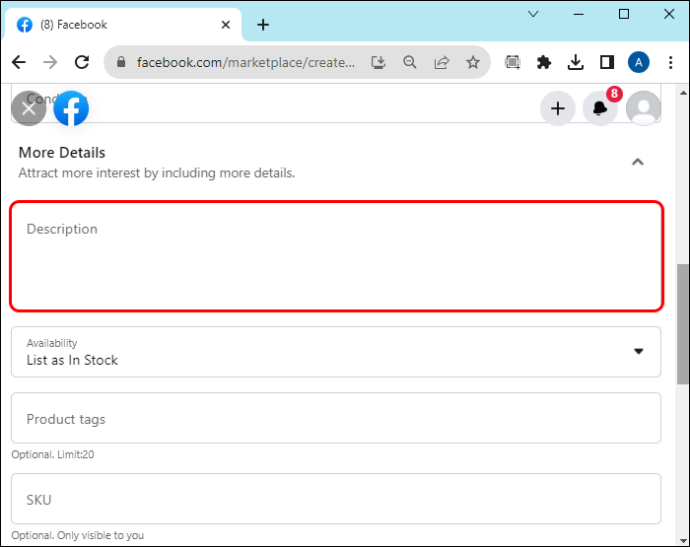
- Vyberte spôsoby doručenia z dostupných možností.
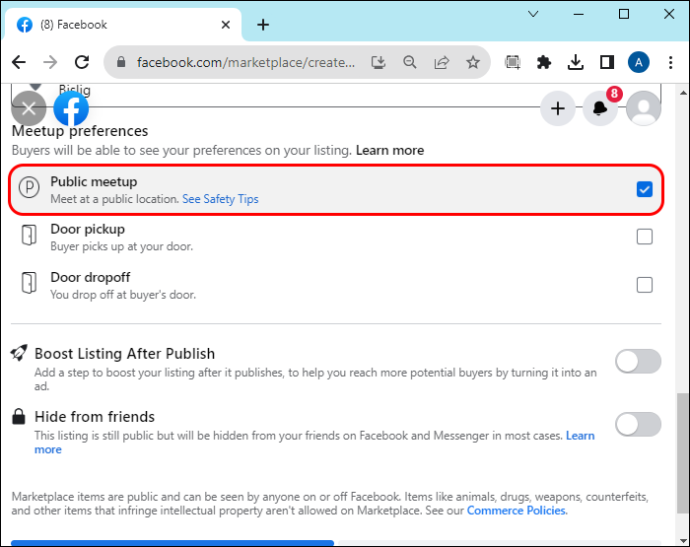
- Keď skončíte, stlačte „Ďalej“ a klepnite na „Publikovať“.
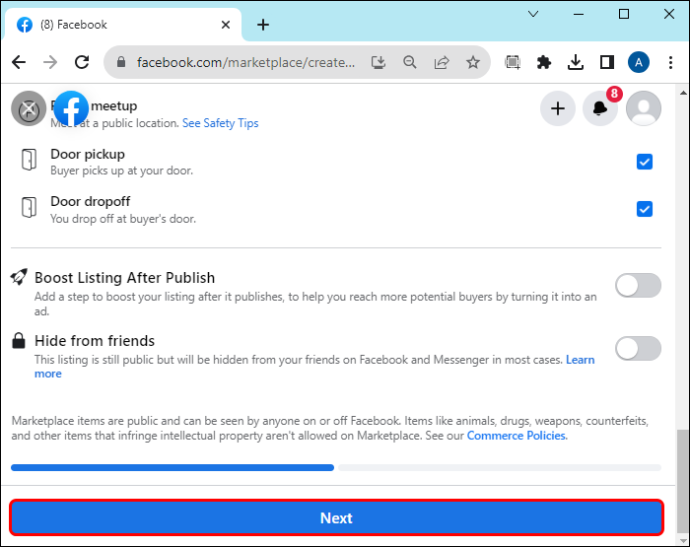
Vyššie uvedená metóda platí aj pre mobilnú aplikáciu. Pri prvých dvoch krokoch však postupujte takto:
- Spustite svoju aplikáciu Facebook a vyberte kartu „Marketplace“.
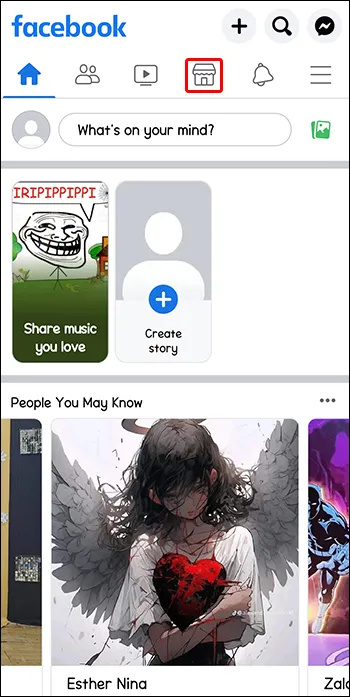
- Klepnite na tlačidlo „Predať“ v ľavom hornom rohu a postupujte podľa krokov štyri až deväť vyššie.
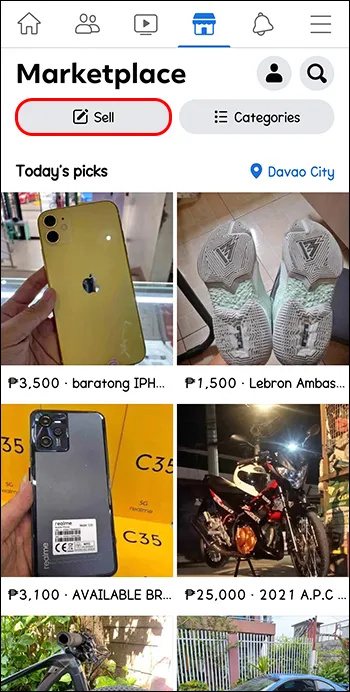
Keď uvediete svoj produkt, po chvíli vás bude kontaktovať asistent Facebook Marketplace, aby získal aktualizácie o vašom produkte na trhu. Keď dostanete správu, môžete si vybrať, či ste ju predali na Facebooku, či ste ju predali inde, alebo či je stále nepredaná.
príkaz spánku systému Windows 10
Ak vyberiete, že ste produkt predali na Facebooku alebo inde, ďalšia správa vás vyzve, aby ste produkt označili ako predaný. V prípade nepredaného produktu získate možnosť obnoviť záznam, aby bol viditeľnejší.
Pravidlá, ktoré treba dodržiavať pri vytváraní záznamu o produkte na Facebook Marketplace
Online obchodovanie je chúlostivé a Facebook Marketplace má pravidlá, ktoré musia predajcovia dodržiavať pri uvádzaní svojich produktov. Ich porušenie môže viesť k tomu, že Facebook produkty odmietne alebo vám zablokuje prístup na trh.
Pri uvádzaní produktov sa uistite, že spĺňajú tieto požiadavky:
- Produkty sú hmatateľné: Facebook Marketplace podporuje iba fyzické položky. Nemôžete uvádzať správy, vtipy, stratené a nájdené príspevky a ďalšie digitálne produkty.
- Popis by mal zodpovedať fyzickému stavu produktu: Cieľom tohto pravidla je podporiť transparentnosť. Ak predávate produkt, ktorý nezodpovedá popisu, ktorý ste uviedli vo svojom zázname, kupujúci vás môžu nahlásiť Facebooku.
- Môžete uviesť iba produkty schválené Facebookom: Nie všetky produkty sú na Facebook Marketplace prijateľné. Platforma stanovuje, ktoré položky môžu predajcovia uvádzať a ktoré nie. Tieto pokyny zabezpečujú, že položky predávané na Facebook Marketplace sú legálne, neškodlivé, vhodné a spĺňajú normy komunity.
Nákup produktov na Facebook Marketplace
Ak máte aktívny účet na Facebooku, produkt si môžete zakúpiť na trhu takto:
- Spustite aplikáciu Facebook na svojom smartfóne alebo sa prihláste do svojho účtu v prehliadači na počítači.
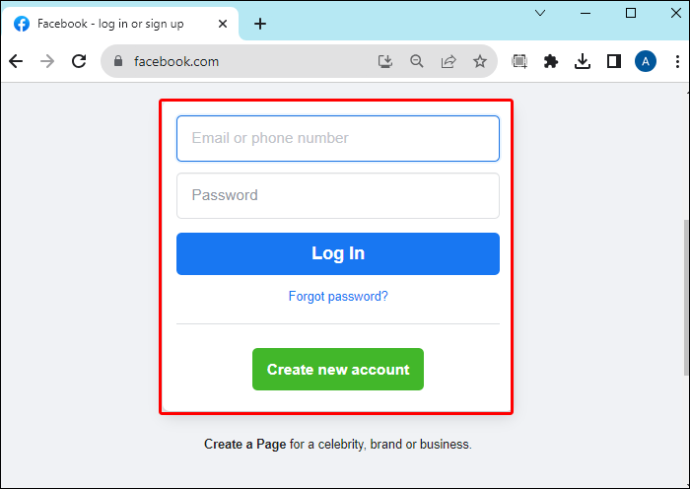
- Klepnutím na kartu Trhovisko v hornej časti nájdete záznamy o výrobkoch.
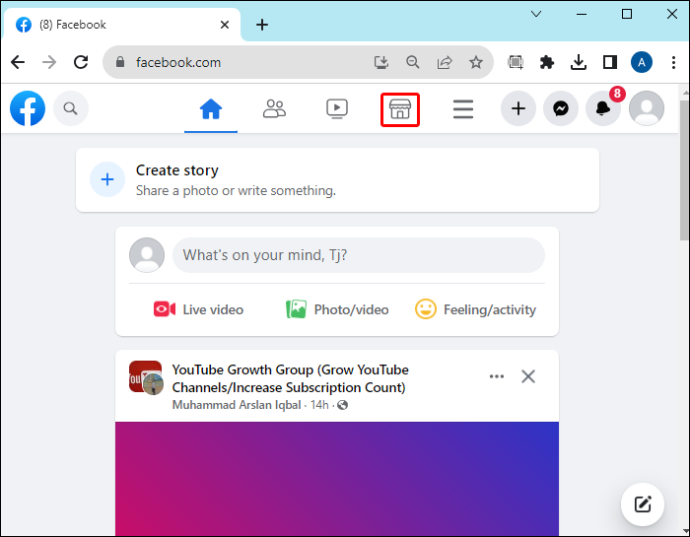
- Ak používate mobilnú aplikáciu, kliknite na ponuku „Kategórie“ v hornej časti alebo na bočnom paneli, ak používate počítač. Klepnite na kategóriu, ktorú chcete prehliadať. To vám umožní rýchlo nájsť požadovaný produkt.
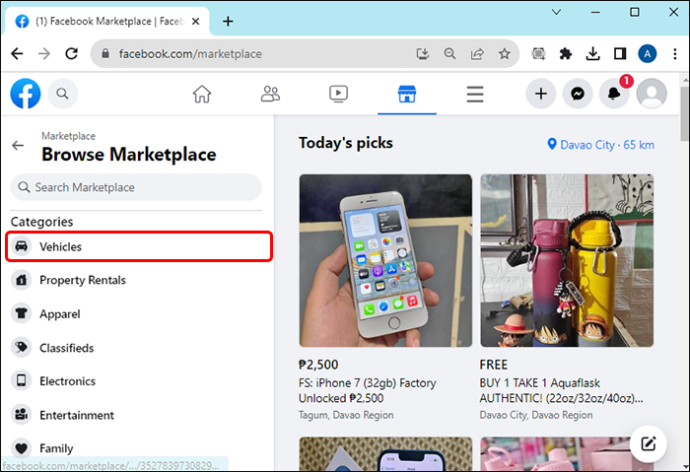
- Posuňte zobrazenie nadol a vyhľadajte požadovanú položku alebo zadajte popis do vyhľadávacieho panela v hornej časti.
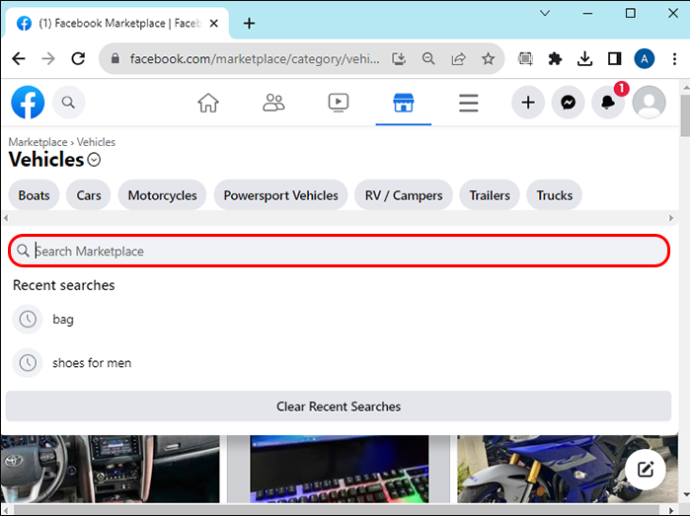
- Keď nájdete požadovanú položku, klepnutím na ňu zobrazíte fotografie, popis produktu, cenu, kedy bola uvedená a podrobnosti o predajcovi (ich profil na Facebooku).
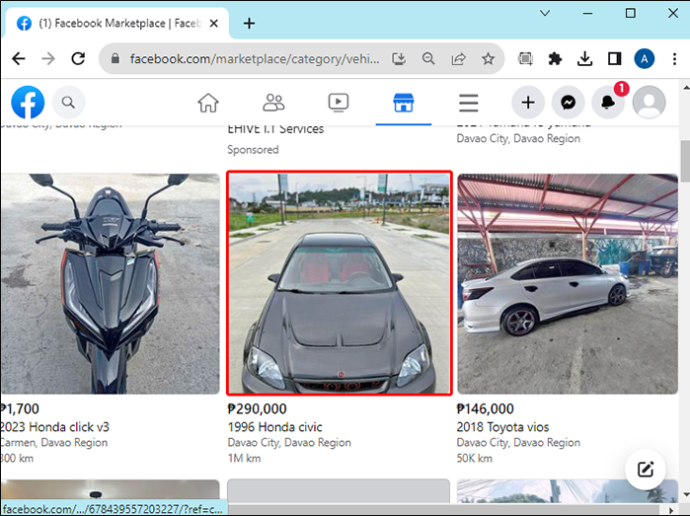
- Svoj záujem o produkt môžete vyjadriť správou predajcovi dvoma spôsobmi:
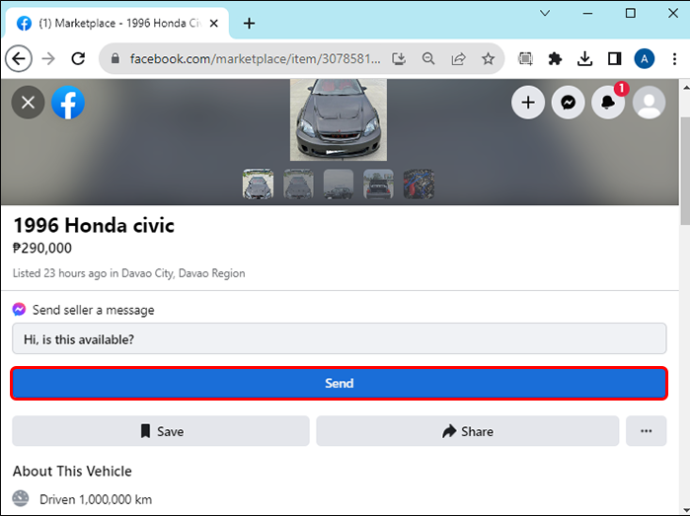
- Kliknutím na možnosť „Správa“ odošlete predajcovi vlastnú správu.
- Klepnutím na „Odoslať“ odošlete automaticky vygenerovanú správu s textom „Je to k dispozícii?“
- Odoslanie ktorejkoľvek zo správ vás automaticky presmeruje na Facebook Messenger. Keď tam budete, môžete sa spojiť s predajcom a požiadať o ďalšie podrobnosti o položke a dohodnúť sa na cene.
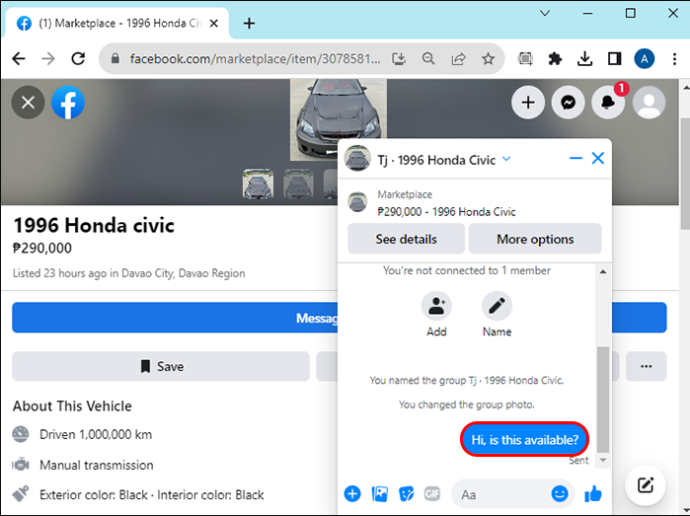
- Keď sa dohodnete na cene a ďalších podmienkach a budete sa cítiť pohodlne, môžete si zariadiť bezpečné a verejné miesto stretnutia na kontrolu položky a dokončenie transakcie.
Kupujúci pozor
Hoci väčšina transakcií na platforme je legitímna, je dôležité byť opatrný a uprednostňovať svoju bezpečnosť. Podvodníci používajú platformu na zoznam neodolateľných obchodov, ktorých cieľom je prilákať nič netušiacich kupujúcich. Nespadnite do pasce.
- Pozrite si produkt pred zaplatením: Mali by ste si naplánovať stretnutie s predajcom na otvorenom mieste, aby ste si overili, že položka, ktorú predáva, je skutočná a v uvedenom stave.
- Nepoužívajte žiadny iný komunikačný kanál okrem Facebooku: Udržiavanie konverzácií na Facebooku poskytuje referenčný záznam v prípade, že produkt nesplní očakávania.
- Porovnajte cenu s inými podobnými produktmi: Niektorí predajcovia môžu produkt predražiť alebo požiadať o ďalšie peniaze, ktoré nie sú zahrnuté v poplatkoch. Skúmanie trhovej ceny zabezpečí, že budete kupovať produkty spravodlivo.
Rozšírte svoje obchodné obzory
Čo vyniká na Facebook Marketplace, je to, že obsahuje nové a použité produkty. Ak ste kupujúcim, môžete nájsť lacné produkty v dobrom stave. Prípadne, ak ste predajca, môžete zlikvidovať produkty, ktoré už nepoužívate. Najlepšie na tom je, že obchodovanie prebieha v rovnakej oblasti, takže bude ľahké fyzicky pristupovať k produktu predtým, ako sa zaviažete k nákupu. Napriek tomu by ste mali zostať v súlade s ich obchodnými zásadami a byť dôkladní vo svojich rokovaniach, pretože používatelia hlásili prípady podvodných obchodníkov.
Používate Facebook Marketplace na nákup alebo predaj? Aká bola vaša skúsenosť? Povedzte nám to v sekcii komentárov nižšie.








